Cách tạo file trên điện thoại rất đơn giản nhưng phải ai trong chúng ta cũng biết cách thực hiện. Thấu hiểu điều này, trong bài viết dưới đây mình sẽ hướng dẫn các bạn chi tiết cách tạo file trên điện thoại đơn giản, nhanh chóng và hiệu quả nhất. Hãy cùng theo dõi để bỏ túi thủ thuật trên điện thoại cực kỳ thú vị này nhé!
Bạn đang đọc: Cách tạo File trên điện thoại soạn tài liệu cho iOS và Android
Contents
1. Tạo File .docx trên điện thoại
Cách tạo file trên điện thoại, cụ thể là .docx không khó như bạn nghĩ. Ngay sau đây mình sẽ hướng dẫn các bạn cách tạo file trên điện thoại đơn giản và nhanh chóng nhất.
1.1. Bước 1: Tải về Google Tài liệu
Để áp dụng cách tạo file trên điện thoại này, trước hết bạn hãy tải Google Tài liệu (Google Docs) từ của hàng ứng dụng. Google đã phát triển ứng dụng này hỗ trợ cho cả hai hệ điều hành Android và iOS.
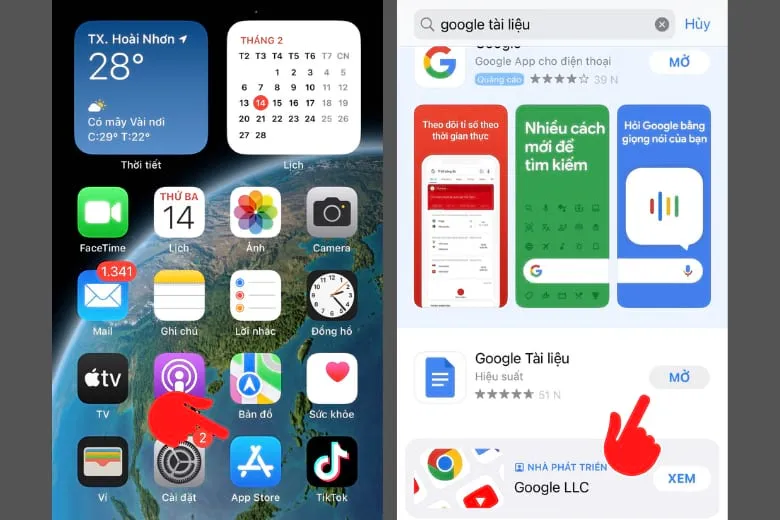
1.2. Bước 2: Đăng nhập Google Tài liệu
Sau khi đã tải ứng dụng về máy thành công, bạn mở Google Tài liệu và nhấn vào Đăng nhập để đăng nhập tài khoản. Trường hợp bạn chưa có tài khoản hãy nhấn chọn Đăng ký rồi thực hiện theo hướng dẫn để tạo tài khoản thành công.
1.3. Bước 3: Tạo tài liệu mới
Tiếp theo, hãy nhấn chọn vào biểu tượng dấu cộng để thực hiện cách tạo file văn bản trên điện thoại. Bạn nhấn chọn vào mục Tài liệu mới, đặt tên tệp theo ý muốn của bạn rồi nhấn chọn Tạo.
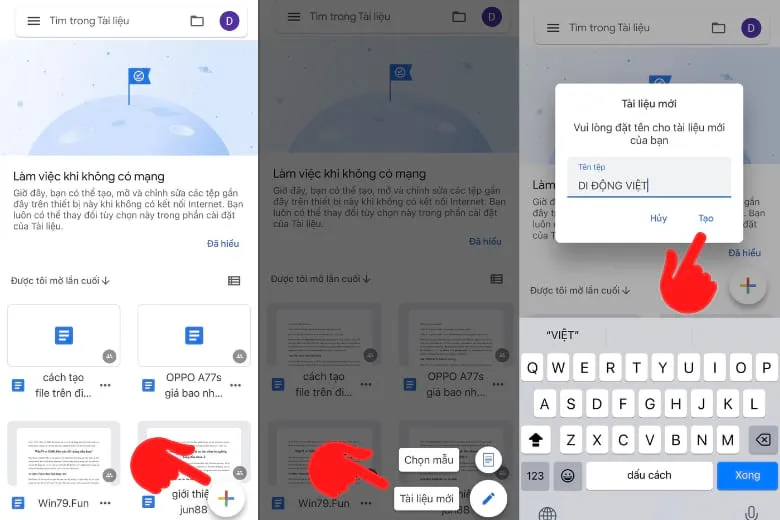
1.4. Bước 4: Tiến hành lưu ở dạng Word
Lúc này, bạn nhấn chọn vào biểu tượng dấu ba chấm trên thanh công cụ, nhấn chọn mục Chia sẻ và xuất, tiếp đó chọn Lưu ở dạng Word (.docx).
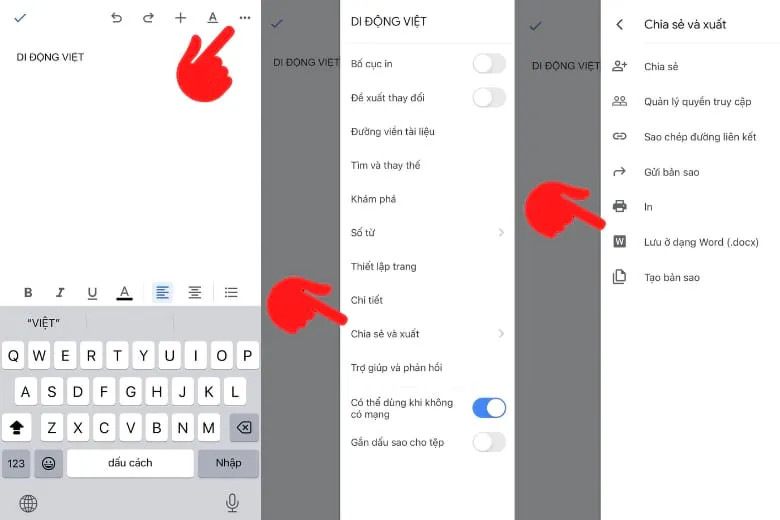
Như vậy bạn đã thực hiện thành công cách để tạo file trên điện thoại. Lưu ý rằng, cách tạo file word trên điện thoại Android hay cách tạo file trên điện thoại iPhone đều được thực hiện tương tự như trên.
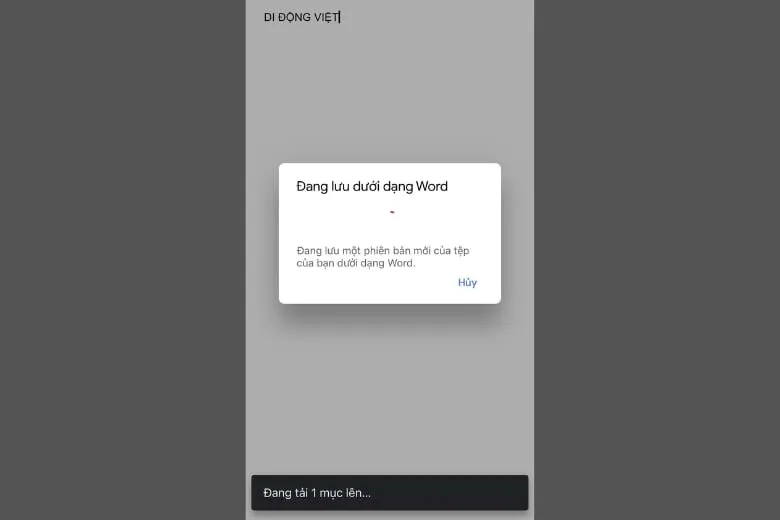
2. Cách tạo File .xlsx trên điện thoại
Sau khi đã biết cách tạo file trên điện thoại đối với định dạng .docx tiếp theo hãy cùng tìm hiểu thao tác với định dạng .xlsx sẽ như thế nào nhé!
2.1. Bước 1: Tải về Google Trang tính
Để áp dụng cách tạo file trên điện thoại này, trước hết bạn hãy tải Google Trang tính (Google Sheet) từ của hàng ứng dụng. Google đã phát triển ứng dụng này hỗ trợ cho cả hai hệ điều hành Android và iOS.
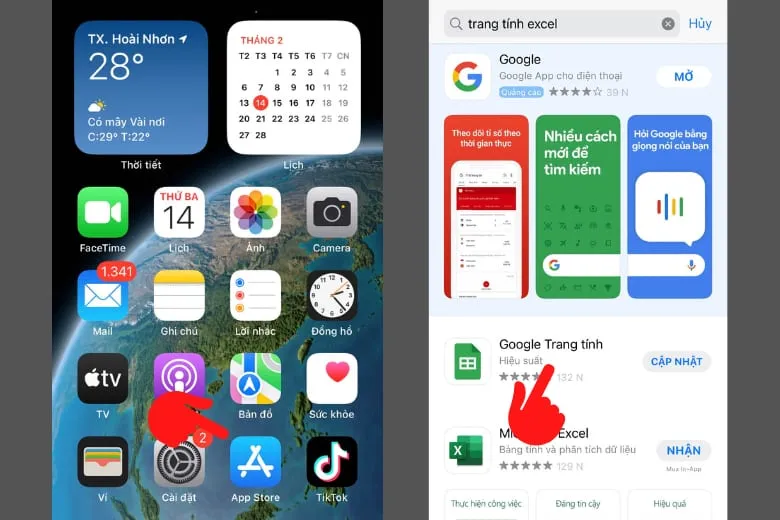
2.2. Bước 2: Đăng nhập Google Trang tính
Sau khi đã tải ứng dụng về máy thành công, bạn mở Google Trang tính và nhấn vào Đăng nhập để đăng nhập tài khoản. Trường hợp bạn chưa có tài khoản hãy nhấn chọn Đăng ký rồi thực hiện theo hướng dẫn để tạo tài khoản thành công.
2.3. Bước 3: Tạo trang tính mới
Tiếp theo, hãy nhấn chọn vào biểu tượng dấu cộng thực hiện cách để tạo file trên điện thoại. Bạn nhấn chọn vào mục Bảng tính mới, đặt tên tệp theo ý muốn của bạn rồi nhấn chọn Tạo.
Tìm hiểu thêm: Top những cách tìm nick TikTok của người khác nhanh, gọn nhất
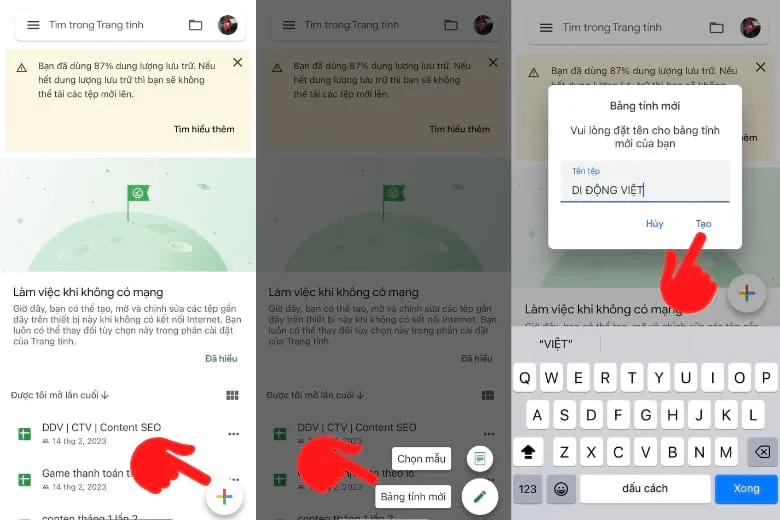
2.4. Bước 4: Tiến hành lưu ở dạng Excel
Lúc này, bạn nhấn chọn vào biểu tượng dấu ba chấm trên thanh công cụ, nhấn chọn mục Chia sẻ và xuất, tiếp đó chọn Lưu ở dạng Excel (.xlsx).
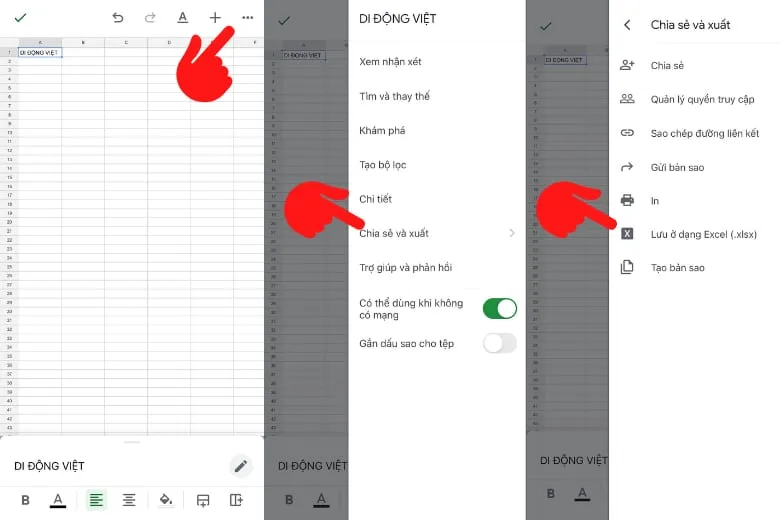
3. Các bước tạo File .pptx trên điện thoại
Tương tự như cách tạo file trên điện thoại cho định dạng .xlsx, các bước tạo file trên điện thoại với định dạng .pptx cũng không quá khác biệt. Cụ thể như sau:
3.1. Bước 1: Tải về Google Trang trình bày
Để áp dụng cách tạo file trên điện thoại này, trước hết bạn hãy tải Google Trang trình bày (Google Slides) từ của hàng ứng dụng. Google đã phát triển ứng dụng này hỗ trợ cho cả hai hệ điều hành Android và iOS.
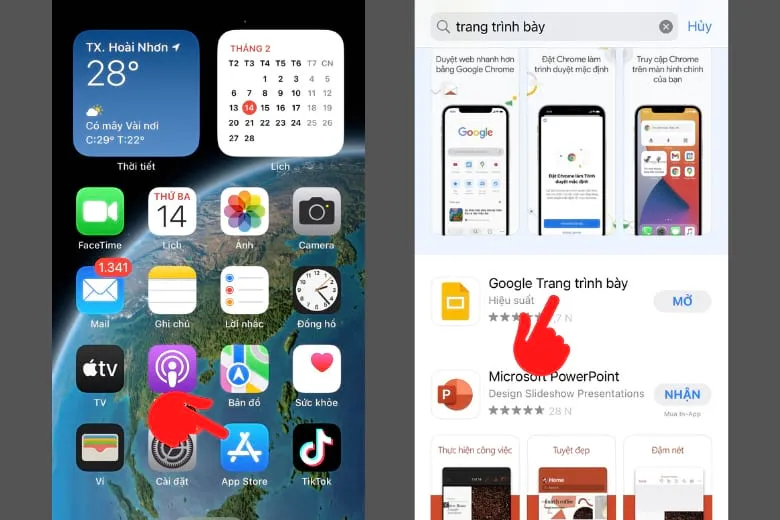
3.2. Bước 2: Đăng nhập Google Trang Trình bày
Sau khi đã tải ứng dụng về máy thành công, bạn mở Google Trình bày và nhấn vào Đăng nhập để đăng nhập tài khoản. Trường hợp bạn chưa có tài khoản hãy nhấn chọn Đăng ký rồi thực hiện theo hướng dẫn để tạo tài khoản thành công.
3.3. Bước 3: Tạo trang trình bày mới
Tiếp theo, hãy nhấn chọn vào biểu tượng dấu cộng thực hiện cách để tạo file trên điện thoại. Bạn nhấn chọn vào mục Bảng trình bay mới, đặt tên tệp theo ý muốn của bạn rồi nhấn chọn Tạo.
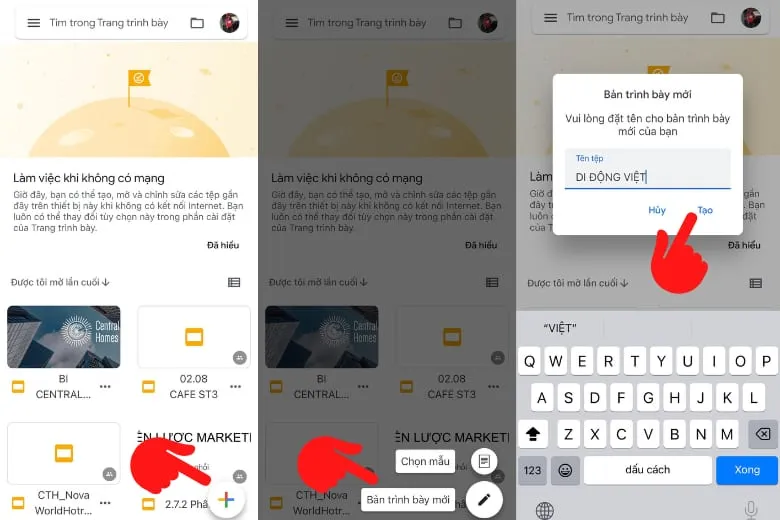
3.4. Bước 4: Tiến hành lưu ở dạng PowerPoint
Lúc này, bạn nhấn chọn vào biểu tượng dấu ba chấm trên thanh công cụ, nhấn chọn mục Chia sẻ và xuất, tiếp đó chọn Lưu ở dạng PowerPoint (.pptx).

>>>>>Xem thêm: Hướng dẫn cách sử dụng hàm LEFT, RIGHT, MID trong Excel cho người mới
4. Kết luận
Bài viết là hướng dẫn cách tạo File trên điện thoại dễ dàng có thể bạn chưa biết mà bạn không nên bỏ qua. Hãy thực hiện theo những hướng dẫn chi tiết bên trên, chắc chắn bạn sẽ thành công.
Tiếp tục theo dõi Dchannel của Suachuadienthoai.edu.vn để được cập nhật liên tục những thông tin về công nghệ mới nhất. Cảm ơn bạn vì đã theo dõi đến hết bài viết lần này của mình. Đừng quên “MUA ĐIỆN THOẠI ĐẾN DI ĐỘNG VIỆT” để sở hữu sản phẩm với nhiều mức giá cực kỳ nhé.
Xem thêm:
- Hướng dẫn cách sử dụng Google Classroom cho học sinh nhanh và chính xác nhất
- Google Meet được cập nhật với hiệu ứng xoá phông chính xác hơn
- Cách sử dụng Google Meet trên máy tính cho học sinh giáo viên, họp online đơn giản nhất
- Hướng dẫn dùng Filter Sticker For Google Meet dễ dàng
Suachuadienthoai.edu.vn
